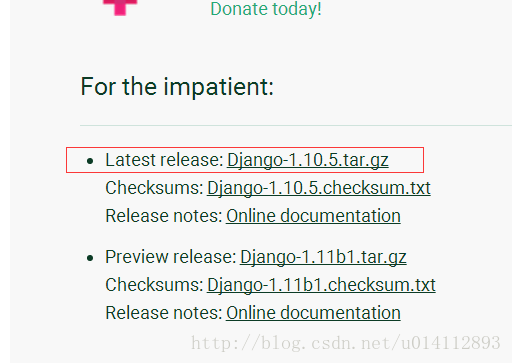开发Python有很多IDE工具,我选择了PyCharm工具,因为风格和AndroidStudio极其的相似,对于我来说这个工具很容易上手。
一、PyCharm
PyCharm官网下载地址:http://www.jetbrains.com/pycharm/download/#section=windows
这里有2个版本:Professional(专业版)、Community(社区版)
专业版功能齐全但是收费,社区版貌似只能开发Python但是免费。
本人安装的是免费社区版的,这个没有技术含量,直接按照提示下一步傻瓜式
操作就好了。
二、Python
Python官网下载地址:https://www.python.org/downloads/release/python-360/
选择的是Python 3.6.0最新版,在最底下 Files 中根据自己的系统下载相应的版本。
在安装Python过程中会询问是否将Python配置到环境变量中,建议勾选,因为、后面还是需要自己配置环境变量的(如何配置在后面说)。
*那怎么知道Python是否安装成功呢?*
打开命令提示符(Win+R输入cmd回车),输入python命令,如果提示安装
python的版本信息,说明已经安装成功了。
注意:这一步操作必须要将python配置到环境变量中了,否则系统找不到路径。
三、Django
Django官网下载地址:https://www.djangoproject.com/download/
提示:Python版本尽量选择3.0以上的版本,因为低版本很可能与Django不兼容。
Django的安装方式大致分为2中:命令安装和源码安装。命令安装简单很多。
1、命令安装:
打开命令提示符,输入命令:
pip install Django==1.10.5
pip在安装Python的时候就已经默认安装了,后面的1.10.5就是Django的版本号。在下载安装的过程中会提示进度。等下载进度到100%后自动执行命令安装。
我在这里碰到一个坑,几次下载过程中抛出错误中断下载,后来发现是因为F盘符
是以中文命名的,改成英文后就成功了。
2、源码安装:
Git源码下载地址:git clone https://github.com/django/django.git
不过官网提示这个不是稳定最新版本。
稳定最新版在页面右侧
点击下载然后解压。解压完成后在源码根目录的上方地址栏中输入 cmd 回车,
输入命令进行安装:
python setup.py install
那怎么知道Django是否安装成功呢?
只需要在命令提示符中输入命令:
python -m django --version
如果输出Django的版本说明安装成功。
四、配置环境变量
鼠标点击 我的电脑(此电脑)右键–>属性–>高级系统设置–>环境变量
Python的环境变量是配置在Path变量中,如果变量中还没有Path,新建一个
变量名为Path的变量,然后在变量值中配置
1、Python的安装目录
2、Python安装目录下的Scripts目录
我的目录分别为(根据自己的安装路径配置):
F:\PythonInstall\;
F:\PythonInstall\Scripts\;
因此环境变量的变量值应为:
F:\PythonInstall\Scripts\;F:\PythonInstall\;
中间用英文 ‘;’ 隔开
上面说到如果安装了Python而没有配置环境变量,在cmd终端输入python命令
会提示错误的。
所以配置完环境变量后检测是否成功,可以在cmd终端输入python命令,输出
Python 的版本号说明安装和配置成功。
否则会提示 ‘python’不是内部或外部命令,也不是可运行的程序或批处理文件。